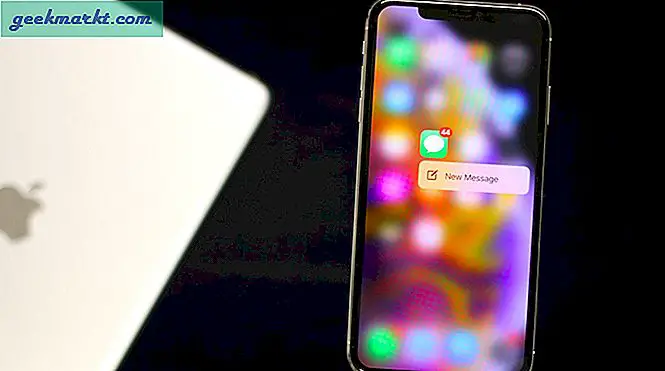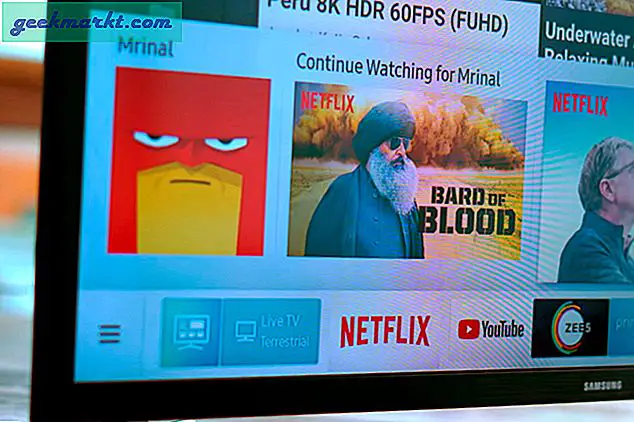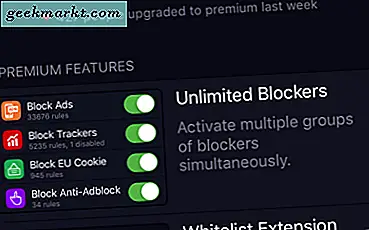Hvis din betydningsfulle andre ikke alltid er i nærheten - spesielt hvis du er i langdistanseforhold - det blir mye vanskeligere å se favorittprogrammene dine sammen. Mens det er såmange verktøy for Netflix der ute som lar deg se Netflix sammen med venner på nettet, de fleste av dem fungerer bare for datamaskinen din. Hva om du vil gjøre det på Android og iOS?
Hvordan ser jeg Netflix sammen på PC?
Du kan enkelt se Netflix sammen på din PC via en Chrome-utvidelse kalt Scener. Det er ganske enkelt å installere og bruke. Vi har en detaljert artikkel om det. Men for å oppsummere gir det deg synkronisert avspilling, gruppechat med venner osv. I likhet med Scener får du mange Chrome-utvidelser.
Se Netflix sammen på Android og iOS
Men på baksiden er det ganske mange apper på Android og iOS. Heldigvis er det en ny app i byen som heter Rave. Den lar deg synkronisere Netflix-avspillingen din med eksterne venner. Det er gratis, tilgjengelig for både Android og iOS. For å se Netflix på Android eller iOS, trenger vi to ting.
- To mobile enheter med Rave-appen installert
- 2 Netflix-kontoer eller en Netflix-kontoer med 2 skjermer
Når det er ute av veien, la oss sjekke ut prosessen.
Trinn 1: Gå over til Google Play Store på Android-enheten din og installer Rave-appen. Og gjør det samme for iOS.
Last ned Rave på Android | Rave på iOS
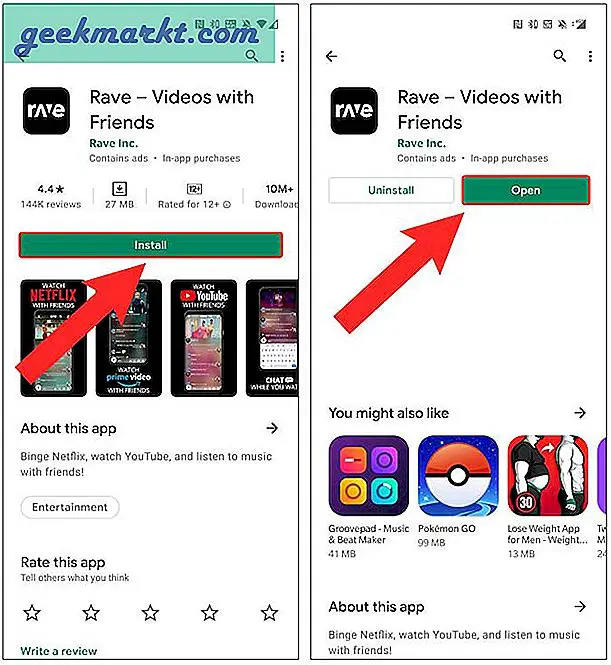
Steg 2: Når det er gjort, åpne appen. Du må registrere deg. På hjemmesiden, trykk på “+” -knappen nederst til høyre. Neste, trykk på “Netflix“.
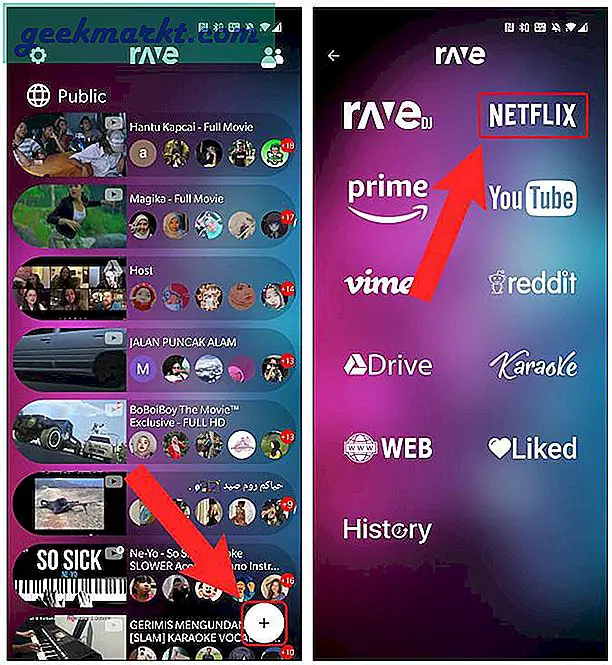
Trinn 3: Rave vil kreve at du gjør det logg på Netflix-kontoen din. Når du har logget på, vises Netflix-samlingen. Trykk på showet som du vil se med din eksterne venn.
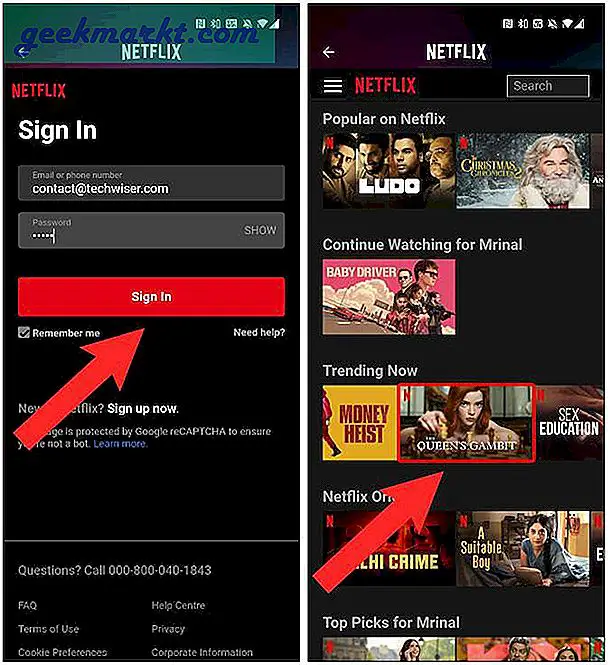
Trinn 4: På seriesiden, trykk på episoden for å spille den. Nå vil Rave lage en stream for deg og spille episoden. Hvis du vil dele lenken med vennen din, trykk på Del-knappen på bunnen.
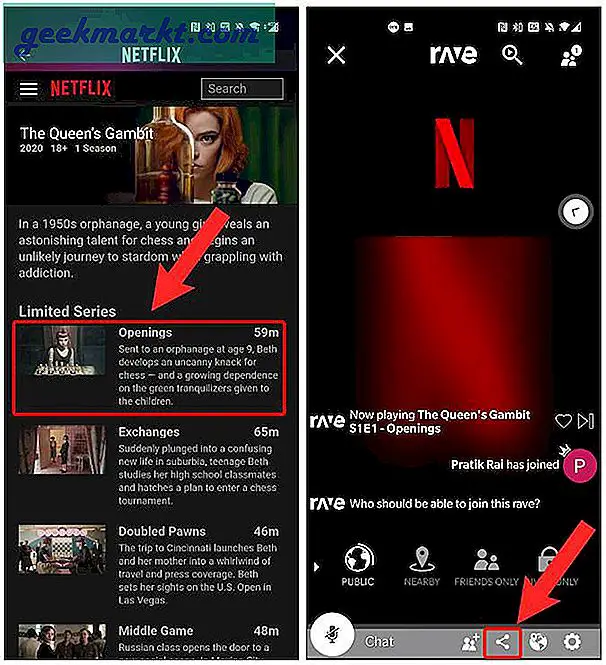
Del nå lenken via en hvilken som helst meldingsapp, eller du kan sende den til vennen din. Når vennen din klikker på lenken, tar den ham direkte til klokkefesten. I tilfelle han ikke har Rave installert, tar det ham til Play Store og ber ham om å installere Rave-appen.
Ekstern venn:
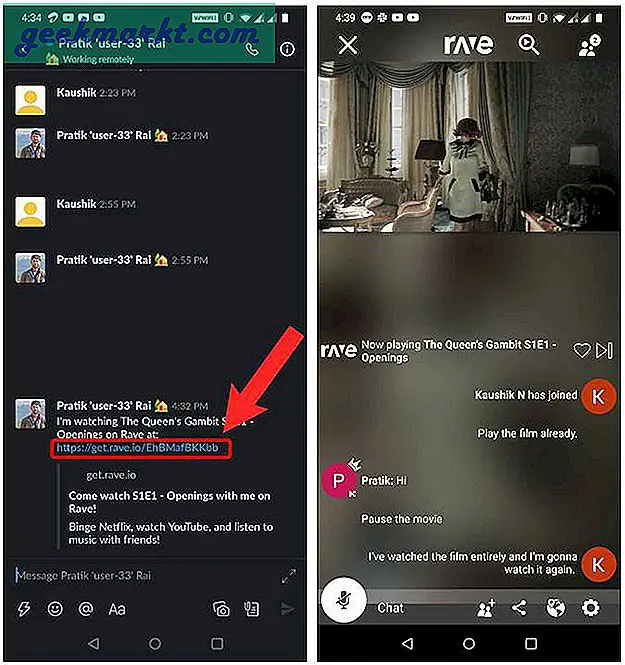
Rave lar deg chatte og til og med tale under Stream. Som standard lar ikke Rave noen kontrollere avspillingen unntatt eieren. Bare du kan stoppe og spille av strømmen. Men hvis du vil gi kontroller til vennene dine, kan du endre det i Innstillinger. Alternativene kan nås ved å trykke på tannhjulikonet nederst.
Bortsett fra Netflix, støtter Rave også videostreaming fra andre nettsteder som YouTube, Prime Video, Vimeo, etc. Videre kan du også streame videoer fra skylagringstjenester som Google Drive.
Innpakning: Se Netflix sammen
For de nyere Android-versjonene som Android 8.0 eller Android Oreo og nyere, støtter Rave også bilde-i-bilde-modus. Netflix og YouTube-videoer kan spilles i bakgrunnen. Rave har også et veldig behagelig brukergrensesnitt og generelt gjør jobben ganske bra. For mer problemer eller spørsmål, gi meg beskjed i kommentarene nedenfor.
Les også: 3 Gratis VPN for å oppheve blokkering av Netflix Geo Restriction